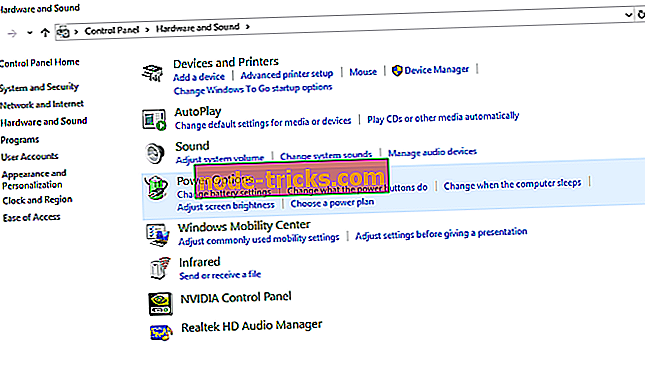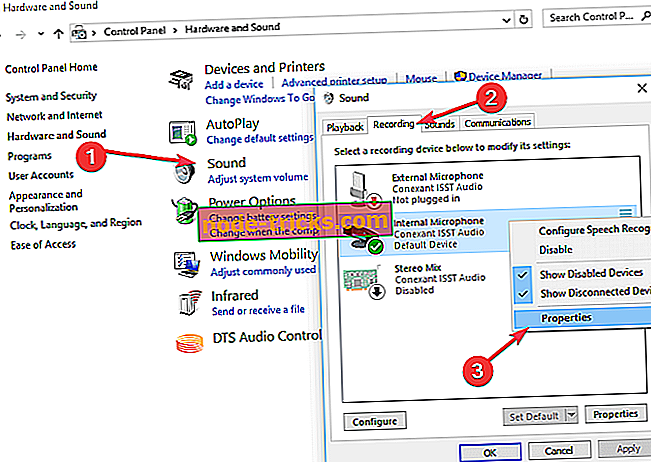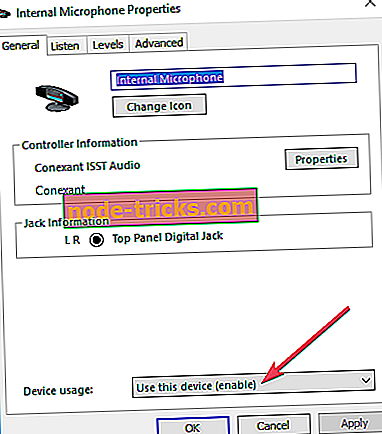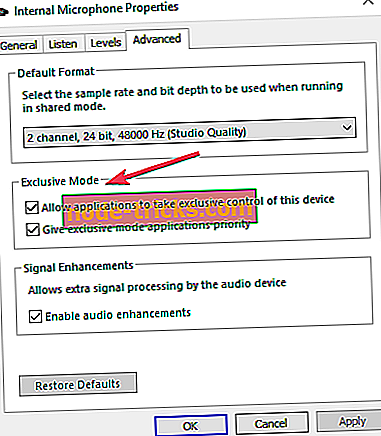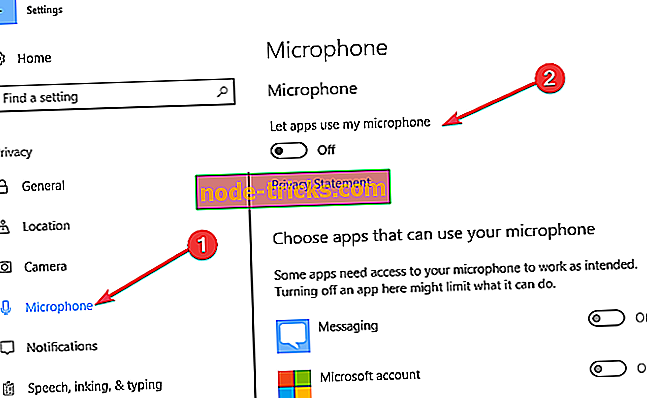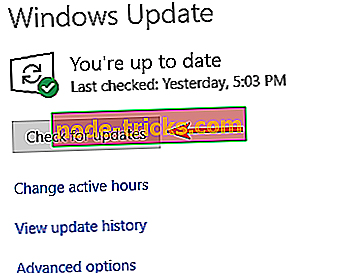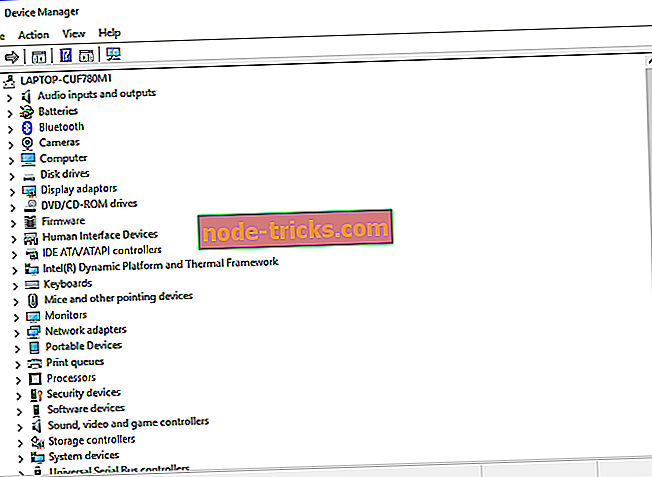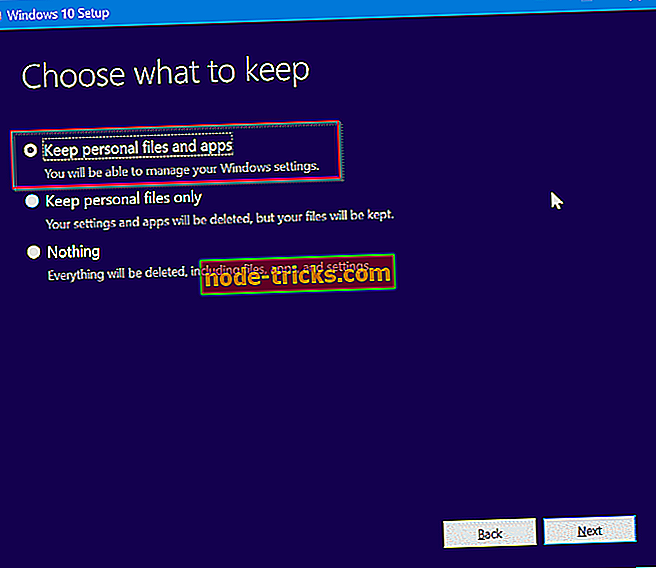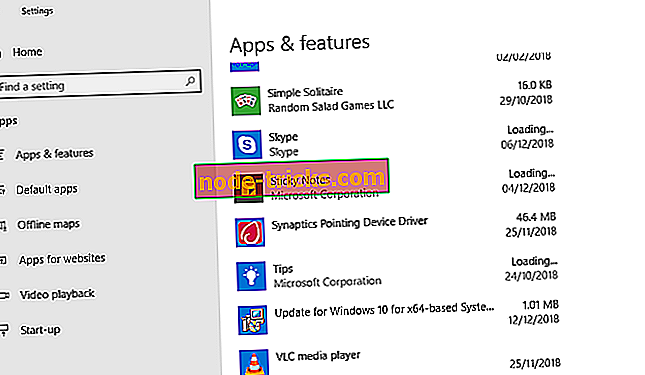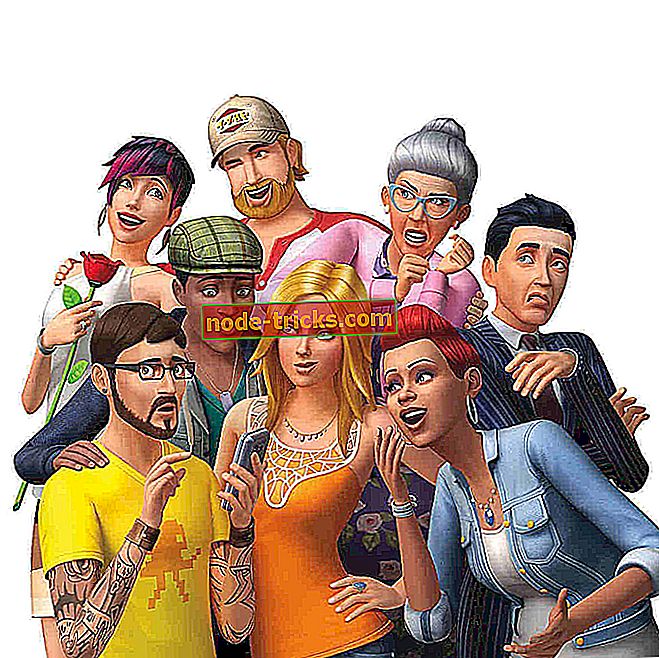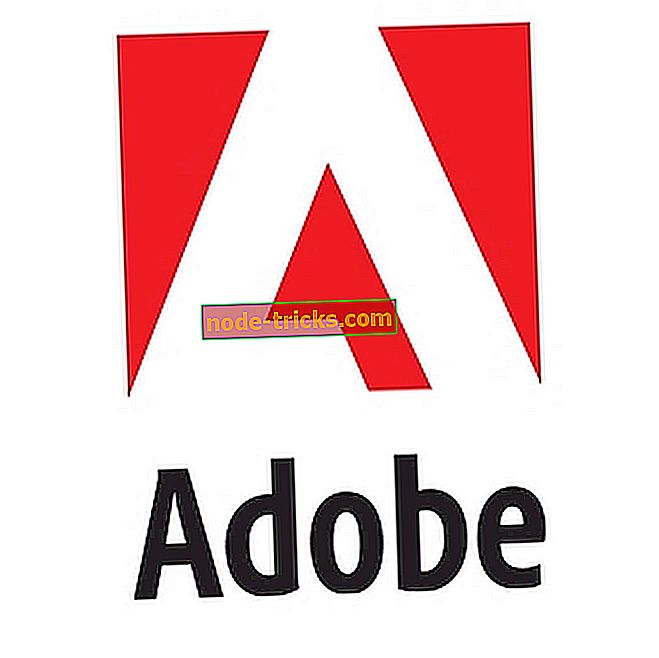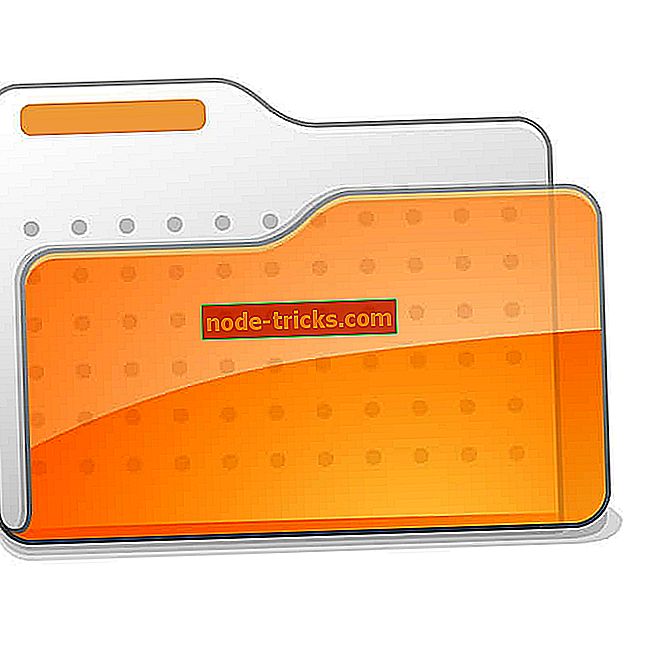Skype nu poate accesa placa de sunet? S-ar putea să avem soluția
Placile de sunet servesc drept controlorii finali ai tuturor functiilor audio pe sistemele informatice. Prin urmare, fiecare program (sistem sau instalat) care găzduiește o funcție audio (sau video) necesită o conexiune fără probleme la placa de sunet, pentru a permite funcționarea corectă. Unul dintre aceste programe este Skype.
Skype este o aplicație de mesagerie instant, care este proeminentă pentru funcționalitatea sa de apelare video. Această funcție de "apelare" se bazează în mod semnificativ pe sistemul de sunet încorporat al calculatorului, pentru înregistrarea sunetelor (apelurile efectuate) și primirea de sunete (apeluri primite). În acest sens, placa de sunet este o componentă foarte importantă.
Cu toate acestea, uneori, utilizatorii Skype întâlnesc de multe ori Skype nu poate accesa eroarea cardului dvs. de sunet. În acest caz, aplicația nu poate utiliza microfonul calculatorului.
Ce cauzează eroarea Skype: Nu puteți accesa placa de sunet?
S-ar putea să existe o multitudine de motive pentru care Skype nu poate accesa eroarea cardului dvs. de sunet. Cele mai notorii dintre acestea, totuși, sunt actualizările de sistem și actualizările Windows. Acestea duc adesea la o anumită formă de modificări ale sistemului, care elimină permisiunea Skype de a accesa placa de sunet și de a folosi microfonul.
O altă cauză notabilă a acestei erori este un driver vechi și învechit al plăcii de sunet. Ideea este că un sistem Windows actualizat proaspăt, care funcționează cu drivere depășite, este capabil să întâlnească diferite forme de erori. Ca atare, driverele învechite pentru plăci de sunet care rulează pe computerele recent actualizate vor avea ca rezultat cel mai probabil erori de acces pentru Skype și alte programe audio.
În afară de cauzele menționate anterior, o mulțime de lucruri ar putea cauza eroarea audio Skype. Cu toate acestea, nu trebuie să vă faceți griji mult, deoarece am compilat soluții complete, pentru a vă ajuta să rezolvați această problemă. Urmați cu atenție!
- RELATED : Full Fix: Videoclipul Skype se află în spatele audio pe Windows 10, 8.1, 7
Ce trebuie să faceți dacă Skype nu poate accesa placa de sunet
Metoda 1: Permiteți programelor să acceseze sistemul de sunet al computerului
În mod implicit, computerele Windows permit programelor să acceseze microfonul. Cu toate acestea, datorită unor modificări, modificări, scanări, reparații sau actualizări, această setare implicită ar putea fi întreruptă. Prin urmare, unui program precum Skype i se poate refuza accesul la microfonul sistemului.
În cazul în care întâlniți Skype, nu puteți accesa eroarea cardului dvs. de sunet. aceasta este prima metodă de încercat. Pentru a executa acest proces pe computerul dvs. Windows, urmați pașii de mai jos
Pentru versiunile Windows 8 și versiuni mai vechi:
- Închideți aplicația Skype.
- Faceți clic pe butonul Start și navigați la Panoul de control.
- Modificați vizualizarea ferestrei la Categorie și selectați Hardware și sunet.
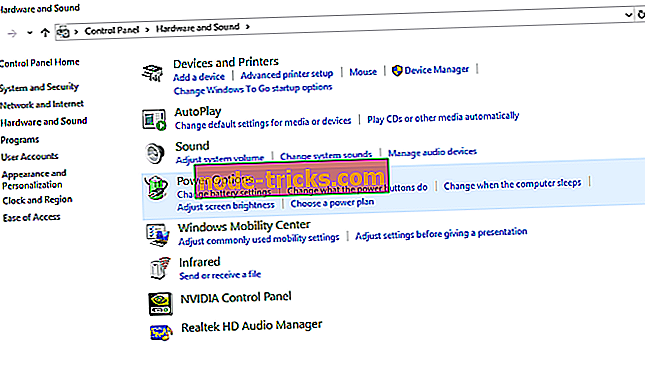
- În opțiunile afișate, selectați Sunet.
- Navigați la fila Înregistrare, situată în colțul din stânga sus al ecranului. Acest lucru vă va dezvălui tipul de microfon pe care îl utilizați.
- Dați clic pe Microfonul afișat și selectați Proprietăți, care este sub pictograma microfon, de partea dreaptă.
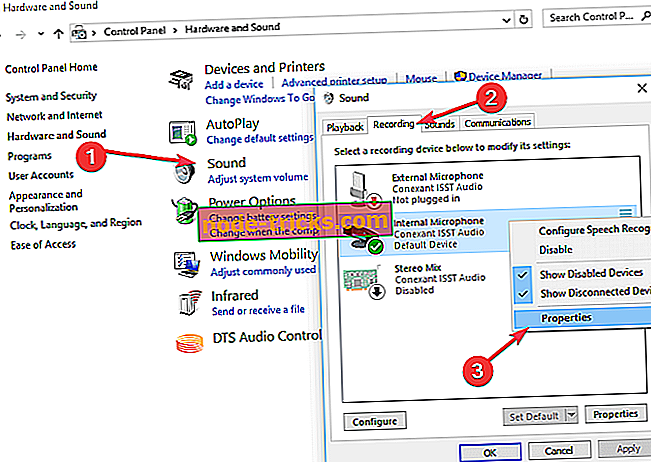
- În fereastra afișată, navigați la baza ecranului și localizați meniul derulant Utilizare dispozitiv.
- În opțiunile drop-down, selectați Utilizați acest dispozitiv (activați).
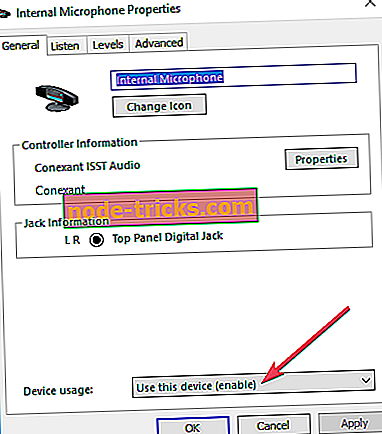
- Derulați în sus și navigați la partea dreaptă pentru a localiza funcția avansată Faceți clic pe fila.
- Localizați modul Exclusiv.
- În acest mod, găsiți caseta de selectare Permiteți aplicațiilor să aibă controlul exclusiv al acestui dispozitiv și debifați caseta
- În aceeași fereastră, localizați caseta de selectare Prioritate acordare moduri exclusive și debifați caseta.
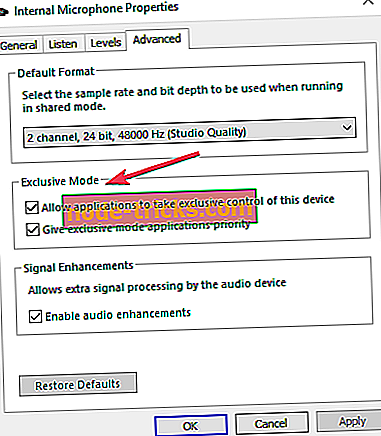
- Faceți clic pe Aplicați pentru a salva modificările.
- Repetați procesul pentru dispozitivul Difuzor și închideți fereastra.
- Redeschideți Skype și verificați dacă Skype nu poate accesa eroarea cardului dvs. de sunet persistă.
Pentru Windows 10:
- Închideți Skype.
- Faceți clic pe Start
- Introduceți setările și faceți clic pe Setări din opțiunile de tip pop-up.
- Găsiți confidențialitatea și dați clic pe ea.
- Găsiți permisiunile App de la partea stângă a ecranului și faceți clic pe el.
- Localizați Microfonul și faceți clic pe acesta.
- Verificați dacă Permite accesul la microfon pe această opțiune pop-up a dispozitivului este Activat. Dacă nu, schimbați-l pe Activat.
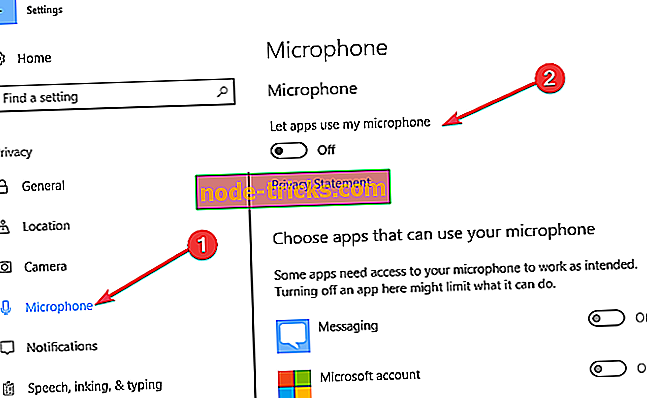
- Găsiți Permiteți aplicațiilor să acceseze microfonul dvs. și să-l setați pe Activat.
- Găsiți Skype sub aplicațiile instalate, setați glisorul pe Activat, sub Skype.
- Relansați Skype și verificați dacă eroarea este încă acolo.
Dacă eroarea este încă nerezolvată, puteți încerca următoarea opțiune.
Metoda 2: Actualizați driver-ele Windows pentru plăci de sunet
În cazul în care metoda de mai sus nu a putut rezolva eroarea cardului de sunet Skype, problema este probabil emisă de driverele învechite ale plăcii de sunet. Acest lucru este deosebit de grav atunci când vă actualizați Windows, și din anumite motive. nu ați actualizat driverele de sistem.
Aceasta, în ansamblu, este cea mai notorie cauză a erorilor legate de performanță pe computere și aceasta nu este diferită. Prin urmare, dacă Skype nu poate accesa placa de sunet pe sistem, chiar și după ce a permis acest lucru, este posibil să fie necesar să actualizați driverele plăcii de sunet pentru a remedia problema.
În mod normal, actualizările Windows sunt adesea însoțite de instalarea driverelor. Prin urmare, puteți încerca cu ușurință să executați manual o actualizare de sistem. Pentru a face acest lucru pe ferestrele 10, urmați pașii de mai jos.
- Faceți clic pe Start și tastați "setări" în căsuța de căutare.
- Selectați Setări și faceți clic pe Actualizare și securitate.
- Navigați la fila Actualizare Windows
- Găsiți și selectați Verificați pentru actualizări pentru a căuta actualizările disponibile.
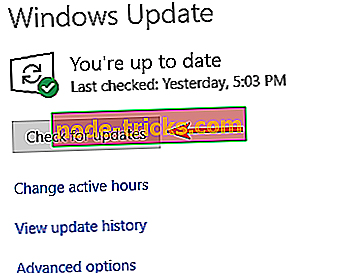
- Descărcați și instalați toate actualizările disponibile (dacă există).
- Deschideți Skype și verificați dacă eroarea a fost rezolvată
Dacă actualizarea Windows nu a putut remedia eroarea, încercați să actualizați driverele. Pentru a actualiza driverele plăcii de sunet, urmați pașii descriși mai jos.
- Închideți fereastra Skype.
- Faceți clic pe Start
- Introduceți "manager de dispozitiv" în caseta de căutare.
- Localizați Manager dispozitive în opțiunile pop-up și faceți clic dreapta pe el. (Pentru comoditate, puteți apăsa ușor tasta Windows + R pentru a deschide caseta de dialog Executare. Introduceți în casetă "devmgmt.msc" și selectați OK).
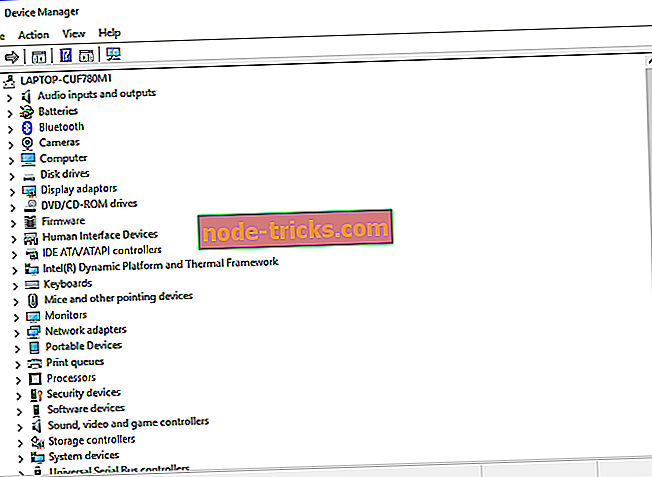
- În fereastra Device Manager (Manager dispozitive), localizați controlerele de sunet, video și jocuri și extindeți-le pentru a deschide mai multe opțiuni. Acest lucru va dezvălui opțiunile de înaltă definiție audio și Intel (R) Display Audio.

- Actualizați ambele drivere făcând clic dreapta pe fiecare driver și selectând Driverul de actualizare
- În fereastra afișată după o actualizare, faceți clic pe Căutare automat pentru software-ul driver actualizat. Windows va găsi automat noul driver și acest lucru ar trebui să rezolve eroarea.
- Redeschideți Skype și verificați dacă acest proces rezolvă în mod eficient Skype nu poate accesa eroarea cardului dvs. de sunet.
Actualizarea manuală a driverelor poate fi un pic obositoare, mai ales că trebuie să cunoașteți modelul fiecărei componente pe care încercați să o actualizați. Cu toate acestea, puteți utiliza un instrument terță parte, cum ar fi TweakBit Driver Updater, care va actualiza automat toate driverele dvs. cu doar câteva clicuri.
- Obțineți actualizatorul Tweakbit Driver Updater
Disclaimer: Unele caracteristici ale acestui instrument nu sunt gratuite
Dacă nu a reușit, adică metoda nu a fost eficientă împotriva erorii cardului de sunet, încercați următoarea metodă.
Metoda 3: Utilizați instrumentul Windows Media Creation
"Actualizarea pe loc" este termenul tehnic care indică o actualizare de sistem care utilizează "instrumentul Windows Media Creation". Instrumentul Media Creation este un produs Microsoft, care este adesea folosit de tehnicieni și agenți Microsoft.
Acest proces poate fi adoptat pentru a rezolva problema dacă Skype nu poate accesa eroarea cardului dvs. de sunet, în cazul în care procesul tradițional de actualizare nu o va remedia.
Pentru a executa acest proces, urmați acești pași:
- Navigați pe site-ul Microsoft pentru a descărca instrumentul Windows Media Creation.
- După succesul descărcării, faceți dublu clic pe fișierul executabil al instrumentului .exe. Aceasta se deschide cu configurarea fișierului.
- Faceți clic pe Acceptați
- Selectați Actualizare PC acum și faceți clic pe Următorul. Această acțiune va descărca anumite fișiere.
- Scanați computerul pentru a verifica actualizările.
- În ferestrele afișate după actualizare, selectați Acceptare, pentru a accepta termenii și condițiile.
- După ce sunteți de acord cu termenii, va apărea o fereastră Gata de instalare, cu opțiunile Instalare Windows și Păstrați fișiere și aplicații personale .
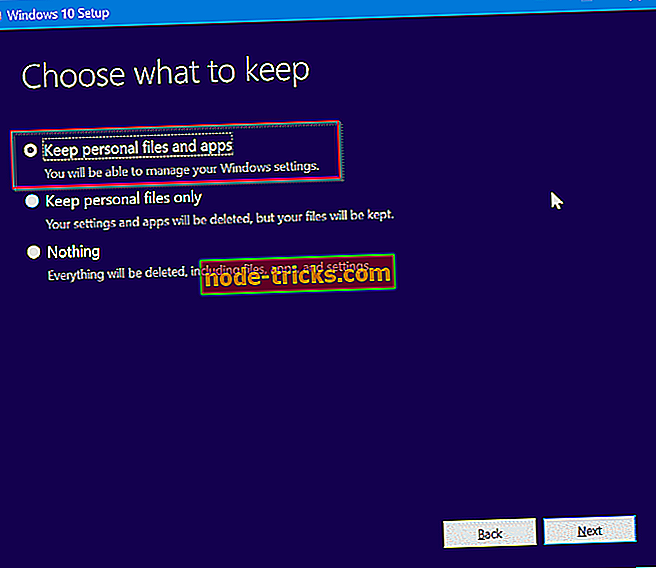
- Continuați cu instalarea.
- Relansați programul Skype și verificați dacă problema persistă.
În cazul în care eroarea Skype persistă, continuați și încercați următoarea metodă.
Metoda 4: Clean install Skype
Aceasta este ca ultima modalitate de a rezolva Skype nu poate accesa eroarea cardului de sunet. Aceasta presupune eliminarea tuturor fișierelor și a programelor legate de Skype de pe computer, apoi descărcarea și reinstalarea unei aplicații noi, fără bug-uri.
Notă : Puteți să copiați fișierele Skype pe computerul dvs., transferându-l într-o altă locație de fișiere din sistem. Pentru a face acest lucru, căutați% appdata% Skype în caseta de dialog Executare pentru a localiza fișierele My Skype Received. Apăsați Ctrl + C pe dosar și lipiți-l sub un nou folder din sistem .
Primul pas într-un proces de instalare curată constă în eliminarea programului afectat. Urmați pașii de mai jos pentru a dezinstala Skype de pe computer.
- Faceți clic pe butonul Start
- Introduceți setările în casetă și faceți clic pe acestea în opțiunile afișate.
- Selectați Aplicații> Aplicații și caracteristici.
- Găsiți Skype pe fereastra afișată și faceți clic pe el.
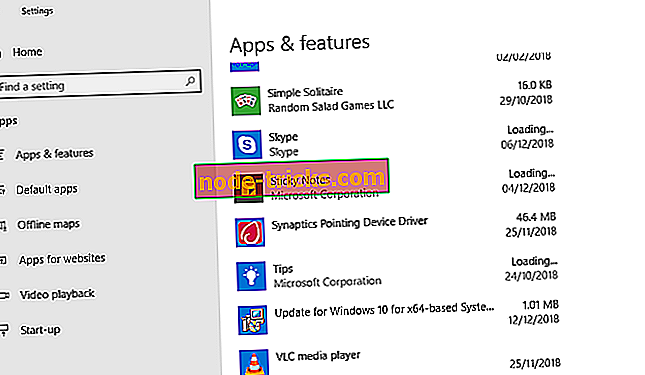
- Faceți clic pe Dezinstalați
- Finalizați dezinstalarea dând clic pe meniul derulant Dezinstalare
După dezinstalarea cu succes, următorul pas este să ștergeți toate fișierele asociate din sistem. Pentru a face acest lucru:
- Apăsați tasta Windows + R.
- Introduceți% appdata% în caseta de dialog Executare și apăsați OK
- Faceți clic dreapta pe Skype și selectați Ștergere
- CITIȚI ȘI ACESTEA : Full Fix: Skype nu îmi va arăta fața
Următorul pas implică ștergerea înregistrărilor din registrul Skype. Pentru a face acest lucru:
- Apăsați tasta Windows + R.
- În caseta de dialog, tastați regedit.
- Faceți clic pe Ctrl + F (Găsiți) și introduceți Skype în caseta furnizată.
- Selectați Găsiți următorul.
- Ștergeți orice intrare din registry găsită (cheie).
- Repetați procesul pentru a șterge următoarea cheie de registry.
Notă: Este posibil ca unele chei să necesite permisiuni speciale pentru a le șterge cu succes. În acest caz, puteți obține permisiunea necesară în setările contului dvs. de utilizator.
În cele din urmă, după eliminarea fiecărui fișier asociat programului Skype dezinstalat, puteți continua să descărcați aplicația și să o reinstalați. Acest lucru ar trebui să elimine în mod eficient Skype nu poate accesa eroarea cardului dvs. de sunet.
Concluzie
Skype, o aplicație proeminentă de mesagerie instant / apel, este unul dintre programele comune care utilizează placa de sunet pe sistemele informatice. Cu toate acestea, din diverse motive, este posibil ca Skype să nu se poată conecta la placa de sunet a unui computer - prin urmare, apariția mesajului de eroare "Skype nu poate accesa placa dvs. de sunet".
Pentru a rezolva această problemă, una dintre soluțiile de mai sus va lucra cu siguranță pentru dvs.